راهنمای استفاده از Google Tag Manager در وردپرس
Google Tag Manager (GTM) یک ابزار رایگان از گوگل است که به شما اجازه میدهد تگها و کدهای پیگیری مختلف را بدون نیاز به ویرایش مستقیم کدهای سایت مدیریت کنید. استفاده از این ابزار در وردپرس میتواند به مدیریت بهتر ابزارهای پیگیری مانند گوگل آنالیتیکس و تبلیغات کمک کند و سرعت توسعه و تست را افزایش دهد.
1. چرا Google Tag Manager؟
استفاده از GTM مزایای متعددی برای مدیریت تگهای وبسایت دارد:
- مدیریت آسانتر تگها: بدون نیاز به ویرایش کدهای وبسایت.
- کاهش بار سرور: GTM باعث میشود بهینهسازی و بارگذاری تگها با سرعت بیشتری انجام شود.
- تست و دیباگ سادهتر: قبل از اعمال تغییرات، میتوانید تگها را بررسی و تست کنید.
- افزودن آسان تگهای تبلیغاتی و تحلیلی: افزودن ابزارهایی مثل Google Analytics، Facebook Pixel و AdWords.
2. ایجاد حساب Google Tag Manager
برای استفاده از GTM، ابتدا باید حساب کاربری خود را در سایت Google Tag Manager ایجاد کنید:
- به Google Tag Manager وارد شوید.
- روی Create Account کلیک کنید.
- اطلاعات حساب مانند نام، کشور و URL وبسایت خود را وارد کنید.
- Container جدید ایجاد کنید و به عنوان نوع محیط Web را انتخاب کنید.
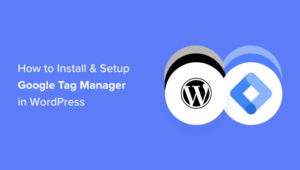
3. نصب Google Tag Manager در وردپرس
پس از ایجاد حساب کاربری، حال باید GTM را به سایت وردپرسی خود اضافه کنید. این کار میتواند به دو روش انجام شود: استفاده از افزونه یا به صورت دستی.
3.1. نصب از طریق افزونه
- به داشبورد وردپرس بروید و به بخش افزونهها > افزودن بروید.
- افزونه DuracellTomi’s Google Tag Manager for WordPress را جستجو کنید و نصب کنید.
- پس از فعالسازی افزونه، به تنظیمات آن بروید و Container ID خود را که از GTM دریافت کردهاید وارد کنید.
- افزونه به طور خودکار GTM را به سایت شما اضافه خواهد کرد.
3.2. نصب دستی
- از داشبورد GTM، کدهای GTM را دریافت کنید.
- به داشبورد وردپرس بروید و از بخش نمایش > ویرایشگر، قالب سایت خود را ویرایش کنید.
- کدهای GTM را بلافاصله بعد از تگ
<head>قرار دهید و تغییرات را ذخیره کنید.
4. تنظیمات و استفاده از GTM در وردپرس
پس از نصب و تنظیم GTM، حال میتوانید تگهای مختلف را از طریق داشبورد Google Tag Manager اضافه کنید. چند نمونه از تگهایی که میتوانید اضافه کنید:
- Google Analytics: برای پیگیری بازدیدها و رفتار کاربران.
- Facebook Pixel: برای مدیریت تبلیغات و ردیابی کاربران.
- AdWords Conversion Tracking: برای پیگیری تبدیلهای تبلیغاتی.
5. نحوه تست و انتشار تگها
- از داخل داشبورد GTM، میتوانید از بخش Preview برای تست تگهای خود استفاده کنید.
- پس از اطمینان از صحت عملکرد تگها، از گزینه Submit برای انتشار تگها استفاده کنید.
نتیجهگیری
استفاده از Google Tag Manager در وردپرس به شما کمک میکند تا به راحتی و بدون نیاز به دسترسی به کدهای وبسایت، تگهای مختلف را مدیریت کنید. این ابزار بسیار قدرتمند و کارآمد است و به شما امکان بهینهسازی بهتر و سریعتر وبسایتتان را میدهد.
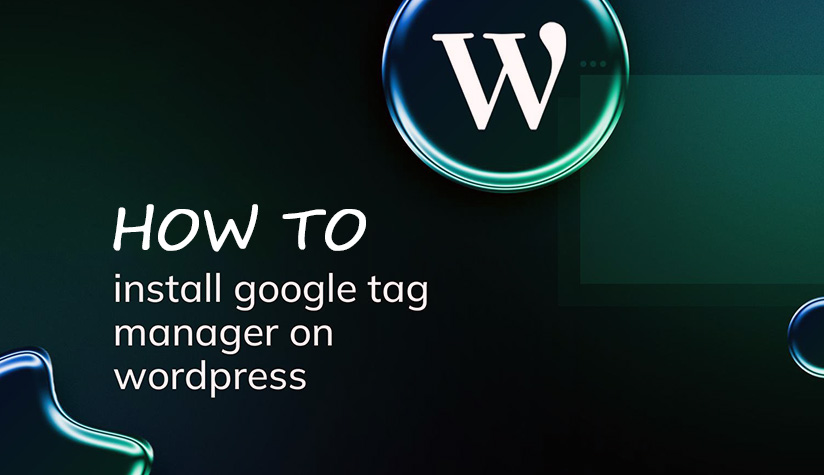

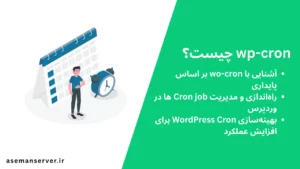


دیدگاه